Восстановите утерянные / удаленные данные с компьютера, жесткого диска, флэш-накопителя, карты памяти, цифровой камеры и многого другого.
Ноутбук HP не включается: 4 профессиональных способа исправить ошибку
 Обновлено Лиза Оу / 20 июня 2022 г. 09:20
Обновлено Лиза Оу / 20 июня 2022 г. 09:20У вас возникают проблемы с включением ноутбука HP даже после нажатия кнопки питания? Такие ситуации неизбежны, и это, безусловно, расстраивает. Тем не менее, не парься! Существуют обходные пути, которые вы можете попытаться решить для своего компьютера HP. И хорошо, что вы пришли в нужное место. Здесь мы перечислили 3 решения для решения этой проблемы и самую отличную программу, которую вы можете попробовать, чтобы восстановить данные на проблемном ноутбуке HP, который не загружается.
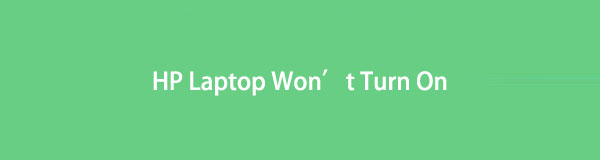
FoneLab Data Retriever - восстанавливайте потерянные / удаленные данные с компьютера, жесткого диска, флэш-накопителя, карты памяти, цифровой камеры и многого другого.
- С легкостью восстанавливайте фотографии, видео, контакты, WhatsApp и другие данные.
- Предварительный просмотр данных перед восстановлением.

Список руководств
Часть 1. Почему мой компьютер HP не включается
Существуют различные причины, по которым ваш ноутбук HP не включается даже после многократного нажатия кнопки питания, например, аккумулятор вашего ноутбука разряжен, разряжен аккумулятор, неисправность экрана, неисправное оборудование или неисправный блок питания. В результате многие пользователи хотят купить новый, а не пытаться его починить.
Но если вы один из тех, кто все еще ищет решения, которые можно использовать для решения этой проблемы, перейдите к следующим частям этого поста и ознакомьтесь с перечисленными способами, которые вы можете выполнить, чтобы починить свой ноутбук HP.
Часть 2. Как исправить, что ноутбук HP не запускается
Вместо того, чтобы выбрасывать свой ноутбук и покупать новый, вы можете починить его, попробовав 4 решения, которые мы предоставили ниже.
Способ 1. Проверьте блок питания
Если ваш ноутбук HP подключен к сети и не включается, проверьте источник питания, который вы используете. Например, вы использовали неправильный зарядный шнур для своего ноутбука HP; в результате вы не получаете нужное напряжение, или ваш блок питания действительно вышел из строя. Вот как исправить, если блок питания неисправен:
Шаг 1Сначала извлеките аккумулятор ноутбука.
Шаг 2Затем подключите ноутбук HP к работающей розетке.
Шаг 3Далее необходимо убедиться, что розетка работает правильно, попробовав другое устройство. Если не работает, проблема в блоке питания.
Однако, если после попытки использовать другое устройство оно работает, вероятно, проблема связана с блоком питания; или проблема может быть в вашей батарее. Теперь перейдите к следующему методу, чтобы проверить, является ли это вашей батареей.
Способ 2. Проверьте аккумулятор
Предположим, что источник питания не виноват; проверьте аккумулятор вашего ноутбука. Проблема в аккумуляторе, если вы можете включить ноутбук HP без аккумулятора после подключения его к работающей розетке. Так что лучше купите новый, чтобы вам не нужно было подключать его к розетке каждый раз, когда вы его используете.
FoneLab Data Retriever - восстанавливайте потерянные / удаленные данные с компьютера, жесткого диска, флэш-накопителя, карты памяти, цифровой камеры и многого другого.
- С легкостью восстанавливайте фотографии, видео, контакты, WhatsApp и другие данные.
- Предварительный просмотр данных перед восстановлением.
Способ 3. Удалить внешние устройства и диски
Если вы по-прежнему не можете включить свой ноутбук HP, возможно, виноваты подключенные внешние диски и устройства. И чтобы подтвердить, если они есть, выполните указанные ниже шаги.
Шаг 1Прежде всего, выключите ноутбук HP.
Шаг 2Затем удалите все внешние диски и устройства, подключенные к вашему ноутбуку. Например, USB-накопители, внешние жесткие диски, SD-карты, сканеры, принтеры и т. д.
Шаг 3После чего попробуйте включить ноутбук, нажав кнопку Питания .
Если он загружается нормально, это подтверждает наличие проблемы с подключенными внешними дисками и устройствами вашего ноутбука HP.
Теперь, если ваш ноутбук по-прежнему не включается, попробуйте окончательное решение.
Способ 4. Аппаратный сброс ноутбука
В большинстве случаев полная перезагрузка ноутбука может решить проблемы на вашем устройстве. И он может работать на вашем ноутбуке HP, который не включается. Вот как это сделать:
Шаг 1Во-первых, убедитесь, что ваш ноутбук выключен, а все внешние устройства, подключенные к вашему ноутбуку, отключены.
Шаг 2Затем отключите зарядное устройство и извлеките аккумулятор ноутбука.
Шаг 3После этого нажмите и удерживайте кнопку Питания кнопку в течение 30 секунд. И подключите ноутбук к блоку питания.
Шаг 4Затем нажмите кнопку Питания кнопку, чтобы включить ноутбук HP.
Шаг 5Наконец, вставьте аккумулятор обратно в ноутбук. Вот и все!
Это должно решить вашу проблему, когда после полной перезагрузки ноутбук HP не включается.
Упомянутые выше решения доказали свою эффективность для многих пользователей. Если это также помогло вам эффективно включить ноутбук, следующее, что вам нужно сделать, это спасти ваши данные, чтобы избежать потери данных.
Часть 3. Как восстановить данные с ноутбука HP, который не загружается с помощью FoneLab Data Retriever
Чтобы спасти ваши данные с ноутбука HP, мы настоятельно рекомендуем FoneLab Data Retriever. Это инструмент, который позволяет вам легко и профессионально восстановить потерянные и удаленные данные. Программа может извлекать практически все типы данных с компьютеров, жестких дисков, флэш-накопителей и т. д. После ремонта ноутбука HP, который не включается, восстановите потерянные и удаленные файлы с помощью этой мощной программы. Вы можете следовать полному руководству ниже.
FoneLab Data Retriever - восстанавливайте потерянные / удаленные данные с компьютера, жесткого диска, флэш-накопителя, карты памяти, цифровой камеры и многого другого.
- С легкостью восстанавливайте фотографии, видео, контакты, WhatsApp и другие данные.
- Предварительный просмотр данных перед восстановлением.
Шаг 1Прежде всего, загрузите и установите FoneLab Data Retriever на свой ноутбук HP. Он запустится автоматически после установки.
Шаг 2Затем вы можете выбрать тип данных, которые вы хотите получить, в его основном интерфейсе. Вы также можете выбрать Проверьте все типы файлов. И Сканировать их.
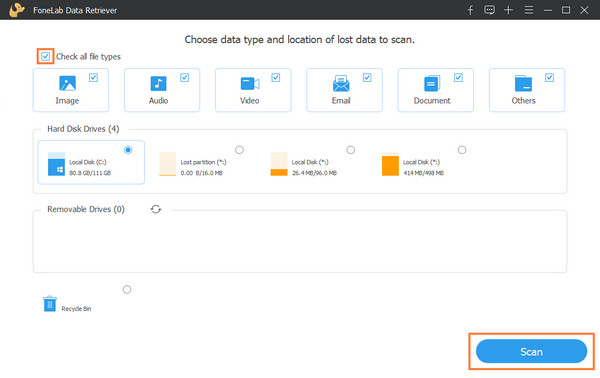
Примечание. Если вы не можете найти свои данные, попробуйте Глубокий анализ режим для тщательного сканирования файлов.
Шаг 3После этого выберите данные, которые вы хотите восстановить, установив флажок рядом с именем файла.

Шаг 4Затем нажмите кнопку Recover кнопку, выберите, где вы хотите сохранить извлеченные файлы на вашем компьютере, и нажмите кнопку OK .

Это все о восстановлении данных с помощью этого инструмент восстановления данных после решения вашей проблемы с моим ноутбуком HP не включается. И это действительно один из наиболее рекомендуемых инструментов.
Часть 4. Часто задаваемые вопросы о моем ноутбуке HP не включается
1. Что такое загрузочный ключ для моего ноутбука HP?
Чтобы войти в меню настроек BIOS на ноутбуке HP, необходимо перезагрузить ноутбук и, пока дисплей пустой, нажать кнопку f10 ключ. Хотя для некоторых компьютеров используется загрузочный ключ f2 or f6, для ноутбуков HP f10 загрузочный ключ.
2. Можно ли починить ноутбук HP, который не загружается с USB?
Да, но убедитесь, что вы проверили следующее: USB является загрузочным, ваш компьютер поддерживает загрузку с USB и Режим загрузки на EFI (или UEFI). Таким образом, вы можете загрузить свой ноутбук HP с USB.
В заключение, теперь вы знаете, как решить проблему, почему мой компьютер HP не включается. И всякий раз, когда вы хотите восстановить данные с вашего компьютера, вы можете сделать это с помощью универсального инструмента — FoneLab Data Retriever. Мы надеемся, что решили вашу проблему, и не стесняйтесь писать свои вопросы и предложения в разделе комментариев ниже.
FoneLab Data Retriever - восстанавливайте потерянные / удаленные данные с компьютера, жесткого диска, флэш-накопителя, карты памяти, цифровой камеры и многого другого.
- С легкостью восстанавливайте фотографии, видео, контакты, WhatsApp и другие данные.
- Предварительный просмотр данных перед восстановлением.
